Ti è mai successo di dover catturare una pagina web intera—magari una landing page chilometrica di un competitor, un report dettagliato o un avviso legale che sembra non finire mai? Se sì, sai bene quanto sia snervante dover mettere insieme a mano decine di screenshot, come se stessi componendo un puzzle digitale. Ci sono passato anch’io, e ti assicuro: è stressante quasi quanto montare un mobile IKEA senza istruzioni! Ecco perché strumenti come la go full page chrome extension sono diventati fondamentali per chi lavora nel business e ha bisogno di qualcosa di più evoluto rispetto al classico stamp schermo. Ma cos’è davvero la go full page extension, come si confronta con altri strumenti per screenshot e—se anche tu vuoi andare oltre la semplice immagine—quali sono i suoi limiti quando si tratta di trasformare i contenuti web in dati realmente utili?
Vediamo insieme perché la go full page extension è così amata da chi lavora in sales, marketing e operations, dove dà il meglio, dove invece mostra qualche limite e come si integra in un flusso di lavoro moderno insieme a strumenti di estrazione dati AI come .
GoFullPage Extension: Cos’è e perché ti semplifica la vita
è un piccolo add-on per Chrome pensato per fare una cosa sola, ma farla alla grande: catturare uno screenshot completo di qualsiasi pagina web—non solo la parte che vedi, ma tutto il contenuto scorrevole dall’alto in basso. Con oltre 9 milioni di utenti solo su Chrome, non è certo uno strumento di nicchia per fissati dei pixel. È diventato un alleato insostituibile per chiunque abbia bisogno di archiviare, condividere o documentare una pagina web nella sua interezza ().
Come funziona? Basta cliccare sull’icona di GoFullPage (o usare la scorciatoia Alt+Shift+P) e l’estensione scorre la pagina da sola, unendo tutte le sezioni in un unico screenshot senza interruzioni. In pochi secondi, si apre una nuova scheda con la cattura completa, pronta per essere salvata come PNG, JPEG o PDF (). Niente più scorrimenti manuali, niente pezzi mancanti, niente collage su Photoshop.
Il bello di GoFullPage è la sua affidabilità e semplicità. Non chiede permessi strani, non mette pubblicità e non rallenta il browser. Fa solo quello che promette: uno screenshot completo e fedele, ogni volta ().
GoFullPage Extension vs. Strumenti di screenshot classici
Facciamo chiarezza su un malinteso comune: la go full page extension non è solo un altro tool per screenshot. La maggior parte delle funzioni integrate—come stamp schermo, strumento di cattura o anche lo screenshot base di Chrome—catturano solo quello che vedi sullo schermo. Se vuoi l’intera pagina, devi scorrere, fare più screenshot e poi unirli a mano. Non proprio il massimo per la produttività.
Ecco come GoFullPage si confronta con gli strumenti classici:
| Funzionalità | GoFullPage Extension | Strumenti di screenshot tradizionali |
|---|---|---|
| Area di cattura | Intera pagina web scorrevole (anche oltre la parte visibile) (Greyphin Blog) | Solo area visibile dello schermo |
| Scorrimento automatico | Sì—scorre e unisce la pagina in automatico (Chrome Web Store) | No—richiede scorrimento e screenshot multipli manuali |
| Opzioni di esportazione | PNG, JPEG, PDF (Chrome Web Store) | Tipicamente PNG/JPEG; PDF richiede passaggi aggiuntivi |
| Annotazione/Modifica | Editor base integrato (premium) (Chrome Web Store) | Variabile—spesso serve un'app esterna |
| Gestione contenuti dinamici | Gestisce header fissi, iframe, box scrollabili (Chrome Web Store) | Spesso fatica con elementi dinamici |
| Facilità d’uso | Un click, cattura istantanea dell’intera pagina (Chrome Web Store) | Lento, manuale, soggetto a errori |
Per chi lavora in azienda, queste differenze non sono dettagli da poco: cambiano davvero il modo di lavorare. Immagina un responsabile marketing che deve archiviare una landing page di un competitor per un report trimestrale. Con GoFullPage basta un click. Con gli strumenti classici, è una mezz’ora di frustrazione e immagini che non combaciano mai.
Casi d’uso principali: perché i team business scelgono la cattura completa
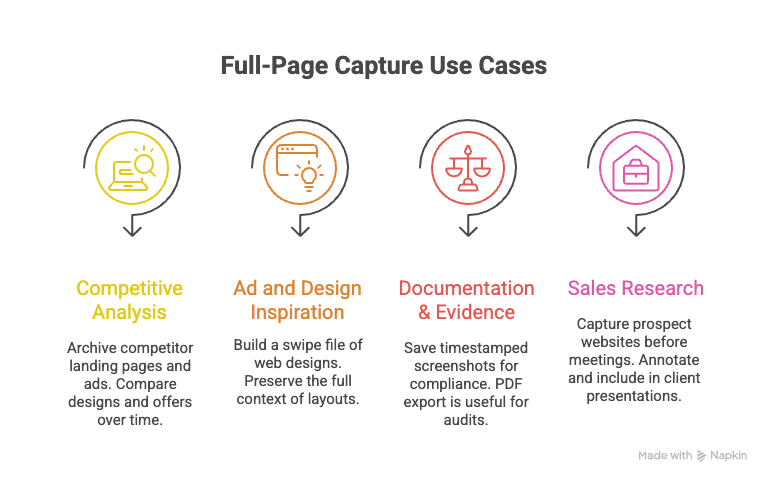
Chi trae davvero vantaggio dalla go full page extension? Per esperienza, sono soprattutto i team di vendita, marketing e operations che hanno bisogno di catturare il contenuto web così com’è—grafica, layout e tutto il resto. Ecco dove la cattura completa fa la differenza:
- Analisi della concorrenza (Marketing): Archivia intere landing page, schede prodotto o creatività pubblicitarie dei competitor. Così puoi confrontare facilmente messaggi, design e offerte nel tempo ().
- Ispirazione creativa (Design): Crea una raccolta di layout e design interessanti, conservando il contesto completo e non solo una sezione ritagliata ().
- Documentazione & Prove (Operations/Legal): Salva screenshot con data e ora per conformità, controversie legali o archivi interni. L’esportazione in PDF è utilissima per audit o pratiche regolatorie ().
- Ricerche di vendita e presentazioni (Sales): Cattura il sito di un potenziale cliente o la pagina prezzi prima di un incontro, annotala e inseriscila in una presentazione o in un dossier.
Ecco una panoramica di come i diversi team usano gli screenshot completi:
| Team/Ruolo | Caso d’uso | Come aiuta lo screenshot completo |
|---|---|---|
| Marketing | Archivia pagine e annunci dei competitor | Archivio visivo per analisi e report |
| Vendite | Cattura pagine informative dei prospect | Immagini condivisibili e annotate per presentazioni e revisioni interne |
| Operations/Legal | Documenta contenuti web per archivi | Prove inalterate e datate per conformità o controversie |
| Design/Creativo | Salva ispirazioni di design | Contesto completo per moodboard o redesign |
| Product Management | Documentazione UI/UX | Traccia le modifiche dell’interfaccia tra le release |
L’esportazione con un click in PNG, JPEG o PDF fa risparmiare un sacco di tempo. Niente più tentativi con “stampa in PDF” o collage di screenshot: basta catturare, salvare e condividere.
Limiti della GoFullPage Extension: quando lo screenshot non basta più
E qui arriva il punto. Per quanto io apprezzi uno screenshot ben fatto, c’è un limite a ciò che la go full page extension (o qualsiasi tool simile) può offrire. Alla fine, uno screenshot è solo un’immagine statica. Ottimo per avere un riferimento visivo, ma se hai bisogno di usare davvero le informazioni—ad esempio estrarre una lista di contatti, codici prodotto o prezzi—sei bloccato.
- Nessun dato strutturato: Non puoi copiare-incollare una tabella di lead o prezzi da un PNG o PDF. Se vuoi quei dati in un foglio di calcolo, devi riscriverli a mano o usare l’OCR (che spesso è impreciso) ().
- Immagini statiche e non modificabili: Gli screenshot immortalano un momento. Se la pagina cambia, devi rifare tutto. Non puoi monitorare le modifiche in modo automatico.
- Non ricercabile o leggibile dalle macchine: Non puoi filtrare, ordinare o analizzare il contenuto senza un lavoro manuale.
- Perdita di contesto per l’estrazione dati: Se ti interessa il contenuto (e non solo l’aspetto), lo screenshot non basta. Stai catturando pixel, non dati.
Questo è un vero ostacolo per chi, come i team sales o ecommerce, deve trasformare i contenuti web in informazioni strutturate e utilizzabili.
Oltre lo screenshot: estrazione dati strutturati con Thunderbit
Qui entra in gioco . Invece di limitarsi a catturare l’aspetto di una pagina, Thunderbit è un Estrattore Web AI che estrae i veri contenuti—nomi, prezzi, email, specifiche prodotto—e li trasforma in una tabella pronta per essere esportata su Excel, Google Sheets, Airtable o Notion.
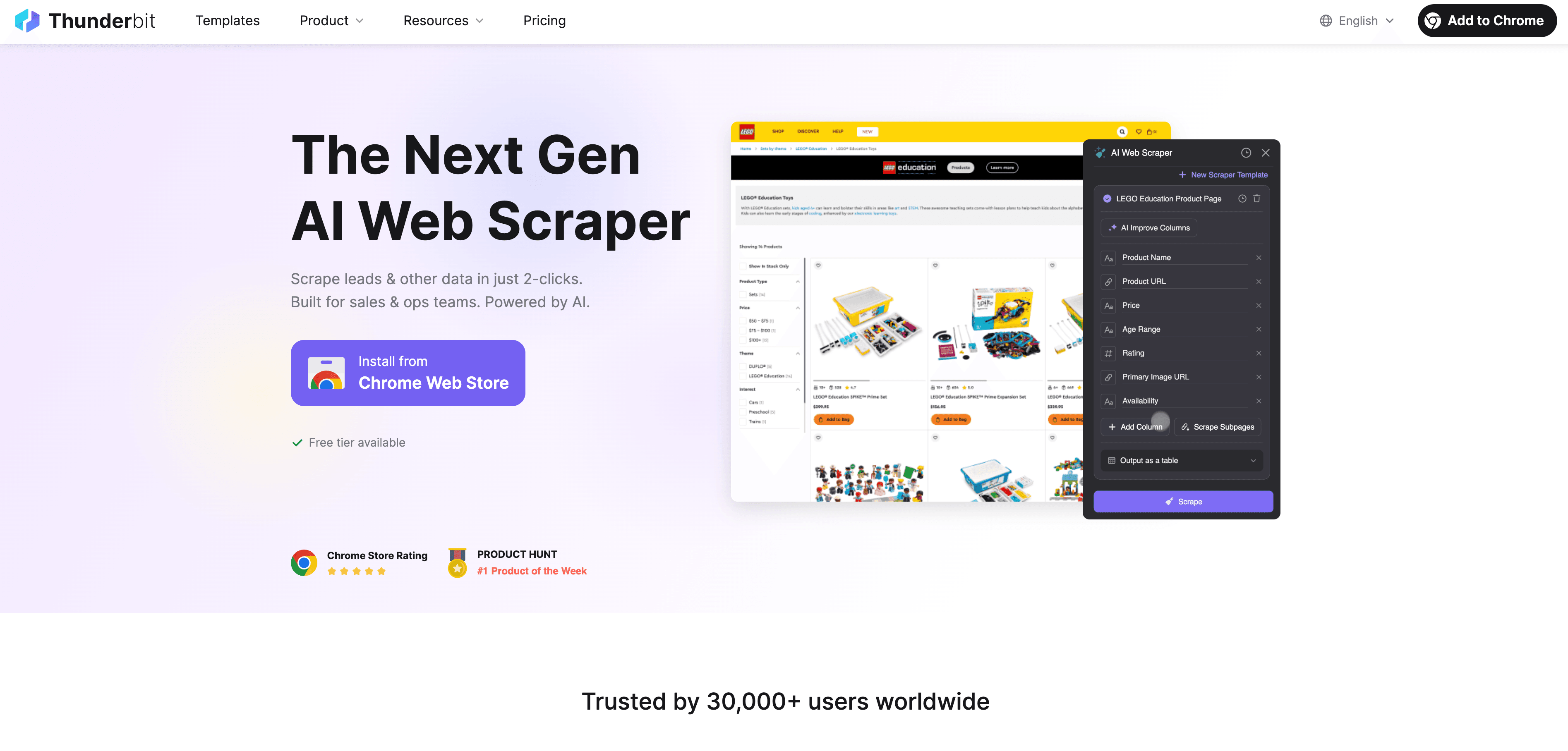
Come funziona? Apri la pagina, clicchi sull’estensione Thunderbit e lasci che l’AI suggerisca quali campi estrarre. In pochi click ottieni un dataset strutturato—senza codice, senza template, senza copia-incolla manuale ().
Thunderbit può anche gestire lo scraping di sottopagine (visitando ogni pagina prodotto o contatto per estrarre dettagli aggiuntivi), scraping programmato (per monitoraggi ricorrenti) e template istantanei per i siti più usati. È un enorme risparmio di tempo per chi deve trasformare i contenuti web in dati pronti all’uso—soprattutto per team sales, ecommerce e real estate ().
GoFullPage Extension e Thunderbit: la combo perfetta per il business
La verità è che non si tratta di scegliere uno strumento o l’altro. I team più smart che conosco usano sia la go full page extension che Thunderbit, ognuno per quello che sa fare meglio.
- Ti serve un archivio visivo o un riferimento di design? GoFullPage è la scelta giusta.
- Devi estrarre dati, creare una lista di lead o monitorare prezzi? Thunderbit è la soluzione.
Ecco una tabella decisionale veloce:
| Scenario | Usa GoFullPage (Visuale) | Usa Thunderbit (Dati) |
|---|---|---|
| Mostrare esattamente come appariva una pagina web | ✔️ | ❌ |
| Estrarre una lista di elementi o testo da una pagina | ❌ | ✔️ |
| Monitorare cambiamenti nel tempo | Possibile, ma manuale | ✔️ (con programmazione) |
| Archiviazione per fini legali/conformità | ✔️ | Possibile (solo testo) |
| Condividere una pagina in report o presentazioni | ✔️ | ❌ |
| Integrare dati web in CRM/analytics | ❌ | ✔️ |
Usando entrambi, ottieni il meglio dei due mondi: prove visive per report e presentazioni, dati strutturati per analisi e automazione.
Dal semplice screenshot all’intelligenza web guidata dall’AI
C’è una tendenza sempre più forte: le aziende stanno passando dall’archiviazione statica (screenshot, PDF) a una intelligenza web dinamica e guidata dall’AI. Secondo le ultime ricerche, il 72% delle aziende usa già l’AI almeno in una funzione aziendale, e la raccolta dati dal web è uno dei settori più automatizzati ().
Oggi i team non vogliono solo salvare l’aspetto di una pagina, ma estrarre, analizzare e agire sui dati web in tempo reale. Strumenti AI come Thunderbit rendono tutto questo accessibile a chiunque—non solo a sviluppatori o data scientist. Il risultato? Decisioni più rapide, analisi più approfondite e molto meno tempo sprecato in attività manuali.
Se ancora passi ore tra screenshot e copia-incolla, forse è il momento di ripensare il tuo flusso di lavoro.
Come iniziare: usare la go full page chrome extension
Vuoi provare la go full page extension? Ecco come fare:
- Installa l’estensione: Vai sul e clicca su “Aggiungi a Chrome”. Vedrai apparire una piccola icona blu a forma di fotocamera nella barra del browser.
- Fissa l’estensione (opzionale): Per averla sempre a portata di mano, clicca sull’icona a forma di puzzle, trova GoFullPage e fissala sulla barra.
- Cattura uno screenshot completo: Vai sulla pagina che vuoi catturare, clicca sull’icona GoFullPage (o usa Alt+Shift+P) e lascia che scorra. Non toccare mouse o tastiera mentre lavora!
- Visualizza ed esporta: Al termine, si aprirà una nuova scheda con lo screenshot. Puoi scorrere, zoomare e scaricare in PNG, JPEG o PDF. Puoi anche trascinare l’immagine direttamente in email o documenti.
- Annota o modifica (Premium): Se passi alla versione premium, hai strumenti integrati per ritagliare, aggiungere note e altro ancora.
- Risoluzione problemi: Se incontri problemi (come header fissi che si ripetono), prova a ricaricare la pagina o modificare le impostazioni. Per pagine molto lunghe, GoFullPage potrebbe dividere lo screenshot in più file.
È davvero così semplice: clicca, attendi, salva. Dopo averlo provato, ti chiederai come hai fatto senza ().
Conclusione: scegli lo strumento giusto per te
GoFullPage è lo standard per gli screenshot a pagina intera—veloce, affidabile e perfetto per archiviazione visiva, report e ispirazione grafica. Ma se vuoi trasformare i contenuti web in dati strutturati e utilizzabili, ti serve uno strumento come . Il vero salto di qualità arriva quando li usi insieme: cattura le immagini che ti servono, estrai i dati che ti interessano e potenzia davvero il tuo workflow.
Se non hai mai provato la go full page chrome extension, testala sulla prossima pagina lunga che incontri. E se vuoi andare oltre lo screenshot, dai un’occhiata all’ per scoprire cosa può fare l’estrazione dati AI. Per altri consigli su automazione web e data scraping, visita il .
Buona cattura—e che i tuoi screenshot siano sempre all’altezza delle tue esigenze.
Domande frequenti
1. Cos’è la go full page extension?
GoFullPage è un’estensione per Chrome che cattura l’intera pagina web—incluso tutto ciò che sta sotto la parte visibile—in un unico screenshot. Scorre automaticamente, unisce le sezioni e permette di esportare in PNG, JPEG o PDF ().
2. In cosa GoFullPage è diversa dagli strumenti di screenshot tradizionali?
A differenza degli strumenti standard che catturano solo la parte visibile, GoFullPage prende tutto il contenuto scorrevole con un solo click, evitandoti scorrimenti e collage manuali ().
3. Quali sono i principali casi d’uso di GoFullPage?
È perfetta per archiviare landing page dei competitor, salvare creatività pubblicitarie, documentare prove web per la conformità e raccogliere ispirazioni di design—soprattutto per team sales, marketing e operations ().
4. GoFullPage può estrarre dati dalle pagine web?
No—GoFullPage crea solo immagini statiche. Se hai bisogno di estrarre dati strutturati (come tabelle, contatti o prezzi), ti serve uno strumento come che trasforma i contenuti web in fogli di calcolo.
5. Devo usare GoFullPage o Thunderbit per il mio lavoro?
Usa GoFullPage quando ti serve una copia visiva o una prova di una pagina. Scegli Thunderbit quando vuoi estrarre, analizzare o automatizzare i dati web. La maggior parte dei team aziendali ottiene il massimo usando entrambi insieme.
Vuoi scoprire come Thunderbit può aiutarti a passare dagli screenshot ai dati intelligenti? e inizia subito a trasformare il tuo modo di lavorare online. E non dimenticare di visitare il per altre guide e approfondimenti.
Scopri di più: